Πώς να ρυθμίσετε τα πλήκτρα πρόσβασης για γρήγορη εκκίνησηπρογράμματα; Αυτό είναι το θέμα μας σήμερα. Για κάποιο λόγο, πιστεύεται ότι μόνο οι προγραμματιστές πρέπει να χρησιμοποιούν πλήκτρα συντόμευσης. Αλλά υπάρχουν περιπτώσεις που αρχίζετε να μετανιώνετε που δεν γράψατε έγκαιρα ένα φύλλο εξαπάτησης με κλειδιά για τον εαυτό σας. Πρόσφατα, στην πιο ακατάλληλη στιγμή, το ποντίκι μου σταμάτησε να λειτουργεί. Απλώς είχε μια νεκρή μπαταρία. Και συνέβη αργά το βράδυ, όταν δεν μπορείς να τρέξεις πουθενά, όλα τα καταστήματα είναι κλειστά. Έτρεξα στις προμήθειες μου, αλλά υπήρχαν μόνο συρμάτινα ποντίκια με δαγκωμένες ουρές. Αυτή είναι η αγαπημένη μου γάτα που δοκιμάστηκε. Το να ζητάς από την κόρη σου ένα ποντίκι, έστω για λίγο, είναι νεκρός αριθμός, ειδικά επειδή το κάνει δυνατά κλικ εκεί. Θα σφυρίζει τόσο πολύ που σύντομα θα κλείσεις τον υπολογιστή και θα κοιμηθείς. Έχει κάποιο είδος «cool» ποντικιού, προτιμά να κρεμαστεί παρά να το νοικιάσει. Σε γενικές γραμμές, έχουμε ακόμα την ίδια οικογένεια ...
Ζούμε σε διαφορετικούς πλανήτες. Ο καθένας είναι στον κόσμο του. Όλοι φορούν ακουστικά όλη την ημέρα. Η μαμά παρακολουθεί τη σειρά της, η κόρη είτε παίζει είτε παρακολουθεί το anime της και εγώ γράφω άρθρα ή δημιουργώ τα δικά μου slideshows και βίντεο.
Κάποτε παρασυρθήκαμε τόσο πολύ από την «επιχείρησή» μας που ξεχάσαμε να κλείσουμε την εξώπορτα. Εν τω μεταξύ, ένας γείτονας μπήκε στην ορθάνοιχτη πόρτα μας για να μάθει τι μας είχε συμβεί και έμεινε άναυδος...
Όλοι κάθονται σαν εξωγήινοι στα ακουστικά και δεν αντιδρούν σε τίποτα. Μετά βίας μας φώναξε να πούμε ότι ο σκύλος μας, σαν κατηχουμένιος, τρέχει στην αυλή πίσω από τις γάτες του γείτονα και σχεδόν κάθεται σε ένα δέντρο (δεν του φτάνουν οι γάτες του, οπότε πήγε να ψάξει για καινούργια». παιχνίδια», αφού όλες οι πόρτες είναι ορθάνοιχτες) .
Αυτή είναι η οικογένεια που έχουμε! Όλα είναι στη δουλειά, και κανείς δεν παρεμβαίνει σε κανέναν. Αλλά από την άλλη, ζούμε μαζί και υποστηρίζουμε ο ένας τον άλλον σαν βουνό.
Αλλά δεν μου άρεσε καθόλου να κοιμηθώ, οπότε άρχισα να κινώ έντονα το μυαλό μου, τι άλλο μπορώ να σκεφτώ. Για κάποιο λόγο, τα μάτια μου σταμάτησαν στην αριθμομηχανή και οι σκέψεις έτρεξαν προς την κατεύθυνση που ξέχασα εντελώς τον πίνακα πολλαπλασιασμού εξαιτίας αυτού.
Και τότε μου ξημέρωσε! Μπορείτε επίσης να εργαστείτε χωρίς ποντίκι, ειδικά από τη στιγμή που ανοίγω ακόμη και προγράμματα χρησιμοποιώντας πλήκτρα συντόμευσης. Ναι, ο πολιτισμός δεν ωφελεί όλους. Ξέχασα εντελώς ότι εγώ ο ίδιος προγραμμάτισα τα hot keys μου.
Το ποντίκι σας μπορεί επίσης να αποτύχει ή απλώς αποφασίσετε να προσπαθήσετε να εργαστείτε χωρίς το "τρωκτικό" σας, τότε πρέπει επίσης να ρυθμίσετε το πληκτρολόγιό σας εκ των προτέρων.
Έχω ήδη γράψει για τα πλήκτρα συντόμευσης στο πρόγραμμα επεξεργασίας κειμένου του Word και τώρα ας δούμε πώς μπορείτε να το ανοίξετε χωρίς ποντίκι. Το παράκανα και έγραψα δύο από αυτά.
Και έτσι, πώς να ρυθμίσετε τα πλήκτρα πρόσβασης ώστε να μπορείτε να ανοίγετε προγράμματα χωρίς ποντίκι;
Γίνεται με αυτόν τον τρόπο.
Αυτή η μέθοδος είναι κατάλληλη για Windows XP, και για Windows 7.
Εξετάστε ένα παράδειγμα στον ίδιο επεξεργαστή κειμένου. Και τότε εσείς οι ίδιοι αποφασίζετε ποια προγράμματα, ποια κλειδιά θα εκχωρήσετε.
Εάν έχετε μια ετικέτα Λέξηεπί Επιφάνεια εργασίαςτότε κάντε τα εξής:
Κάντε κλικ κάντε δεξί κλικποντίκι με εικονίδιο Προγράμματα Word, και στην αναπτυσσόμενη λίστα, επιλέξτε την καταχώρηση στο κάτω μέρος Ιδιότητες.
Στο ανοιχτό παράθυρο Ιδιότητες, τοποθετήστε τον κέρσορα στο πλαίσιο απέναντι από την καταχώρηση Γρήγορη κλήση(εκεί θα γράψετε τη λέξη ΟΧΙ. Μην προσπαθήσετε να το σβήσετε, δεν θα λειτουργήσει) , και πατήστε (ταυτόχρονα) τον συνδυασμό πλήκτρων σας στο πληκτρολόγιο. Εγώ, όπως βλέπετε, πάτησα τα πλήκτρα ctrl +Alt +W. Μην γράφετε συν, θα αντικατασταθούν.
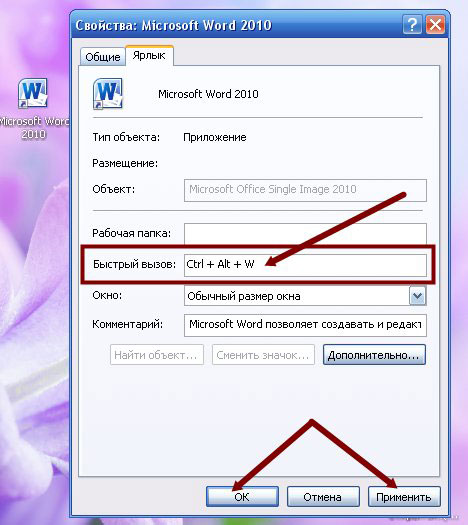
Τώρα μπορείτε να εκτελέσετε το πρόγραμμα Λέξηαπό το πληκτρολόγιο.
Εάν εργάζεστε συνεχώς με το πληκτρολόγιο, θα δείτε πόσο πιο βολικό και γρήγορο είναι.
Πώς να ρυθμίσετε τα πλήκτρα πρόσβασης για γρήγορη εκκίνηση των άλλων προγραμμάτων σας, πιθανότατα έχετε ήδη καταλάβει. Με τον ίδιο ακριβώς τρόπο.
Αν ετικέτες απαραίτητα προγράμματαδεν έχεις Επιφάνεια εργασίας, και στο μενού Αρχή, μετά κάντε το ίδιο όπως συζητήσαμε παραπάνω.
Μπορείτε να κάνετε την εργασία με έναν υπολογιστή πιο γρήγορη, πιο αποτελεσματική και πιο βολική χρησιμοποιώντας τα πλήκτρα συντόμευσης, τα οποία παρέχονται τόσο για εργασία σε συγκεκριμένα προγράμματα όσο και για τις λειτουργίες του ίδιου του συστήματος. λειτουργικό σύστημα. Το λειτουργικό σύστημα Windows διαθέτει ένα σύνολο πλήκτρων πρόσβασης γενικού σκοπού- για παράδειγμα, γρήγορη εναλλαγή μεταξύ ανοιχτών παραθύρων (Alt + Tab, Win + Tab), γρήγορο κλείσιμο του παραθύρου της εφαρμογής (Alt + F4), κλήση του διαχειριστή εργασιών (Ctrl + Alt + Del) κ.λπ. Και αυτό απέχει πολύ από το όριο - για οποιοδήποτε πρόγραμμα των Windows, μπορείτε να εκχωρήσετε τα δικά σας πλήκτρα συντόμευσης για γρήγορη εκκίνηση.
πρόγραμμα αναπαραγωγής, πρόγραμμα επεξεργασίας κειμένου, διαχείριση αρχείων, το πρόγραμμα περιήγησης ή το αγαπημένο παιχνίδι μπορεί να ξεκινήσει χωρίς να αναζητήσετε συντόμευση στην επιφάνεια εργασίας ή οθόνη έναρξης, χωρίς να γεμίσετε τη γραμμή γρήγορης εκκίνησης με συντομεύσεις, αλλά απλώς πατώντας έναν συγκεκριμένο συνδυασμό πλήκτρων. Πώς να εκχωρήσετε τα δικά σας πλήκτρα συντόμευσης για γρήγορη εκκίνηση προγραμμάτων στα Windows - περισσότερα για αυτό παρακάτω.
Η αντιστοίχιση των πλήκτρων πρόσβασης εκκίνησης είναι δυνατή χρησιμοποιώντας τις ρυθμίσεις για τις συντομεύσεις εκκίνησης, επομένως εάν η συντόμευση για το επιθυμητό πρόγραμμα δεν βρίσκεται στην επιφάνεια εργασίας, βρείτε αυτό το πρόγραμμα στο μενού " Αρχή". Στη συνέχεια, καλέστε το μενού περιβάλλοντος σε αυτό (κάντε δεξί κλικ) και πατήστε την εντολή " Στείλετε", μετά το στοιχείο " Επιτραπέζιος υπολογιστής (Δημιουργία συντόμευσης)».

Μπορείτε να δημιουργήσετε μια συντόμευση επιφάνειας εργασίας για ένα πρόγραμμα που δεν βρίσκεται στο μενού Έναρξη (τις περισσότερες φορές αυτές είναι φορητές εκδόσεις) στο φάκελο εγκατάστασης αυτού του προγράμματος. Μεταβείτε στο φάκελο όπου βρίσκονται τα αρχεία αυτού του προγράμματος και βρείτε το αρχείο εφαρμογής εκκίνησης (μορφή.exe). Στη συνέχεια, καλέστε το μενού περιβάλλοντος σε αυτό το αρχείο με τον ίδιο τρόπο, πατήστε την εντολή " Στείλετε", μετά το στοιχείο " Επιτραπέζιος υπολογιστής (Δημιουργία συντόμευσης)».

Όταν η συντόμευση του επιθυμητού προγράμματος βρίσκεται στην επιφάνεια εργασίας, καλέστε το μενού περιβάλλοντος σε αυτό και στο κάτω μέρος επιλέξτε " Ιδιότητες».

Οι ιδιότητες της συντόμευσης θα ανοίξουν ήδη στην καρτέλα " Επιγραφή”, που είναι ακριβώς αυτό που χρειαζόμαστε.
στο χωράφι" Γρήγορη κλήση»κάντε κλικ με το ποντίκι για να τοποθετήσετε τον κέρσορα εκεί, μετά πατήστε το πλήκτρο Ctrl και ρυθμίστε τον συνδυασμό πλήκτρων σας για γρήγορη εκκίνηση του προγράμματος. Είναι αλήθεια ότι δύο συνδυαστικά πλήκτρα έχουν ήδη οριστεί από τις ρυθμίσεις συστήματος - " Ctrl+Alt”, και πρέπει να αντιστοιχίσετε μόνο το τρίτο κλειδί. Έτσι, ο συνδυασμός για το άνοιγμα του προγράμματος της επιλογής σας θα μοιάζει με αυτό:
"Ctrl + Alt + το κλειδί σας", για παράδειγμα, "Ctrl + Alt + A".

Αυτό είναι όλο - εκχωρούνται πλήκτρα συντόμευσης για την εκκίνηση του προγράμματος, κάντε κλικ στο κάτω μέρος του παραθύρου " Ισχύουν", έπειτα - " Εντάξει". Και μπορείτε να ξεκινήσετε τις δοκιμές.
Όταν καταργείτε τις συντομεύσεις από την επιφάνεια εργασίας, θα διαγραφούν και οι ρυθμίσεις του πλήκτρου πρόσβασης που έχετε ορίσει για γρήγορη εκκίνηση των προγραμμάτων σας. Επομένως, εάν είστε λάτρης του μινιμαλισμού, της τάξης και της καθαριότητας στην επιφάνεια εργασίας σας, δημιουργήστε έναν ξεχωριστό φάκελο για συντομεύσεις, συλλέξτε τα όλα εκεί και μόνο τότε (ήδη ακριβώς στον φάκελο) εκχωρήστε πλήκτρα συντόμευσης για συντομεύσεις.

Σας βοήθησε αυτό το άρθρο;
Συνεχίζοντας το θέμα της εργασίας με τα πλήκτρα πρόσβασης των Windows 10 (βρίσκεται το πρώτο μέρος του θέματος, αφιερωμένο στη λίστα συντομεύσεων πληκτρολογίου), αξίζει να αναφέρουμε πώς μπορείτε να τα αλλάξετε με τον δικό σας τρόπο. Θα υποθέσουμε ότι είστε ήδη εξοικειωμένοι με τα κύρια και φανταστείτε τι είναι. Για παράδειγμα, αφού εξοικειωθείτε με τα πλήκτρα συντόμευσης του συστήματος για λειτουργίες, διαπιστώσατε μόνοι σας ότι ορισμένα από αυτά δεν είναι πολύ βολικά για να τα χρησιμοποιήσετε. Έχετε την επιθυμία να προσαρμόσετε ορισμένες από τις λειτουργίες με τρόπο που σας βολεύει.
Δυστυχώς, αυτό δεν είναι τόσο εύκολο όσο μπορεί να φαίνεται με την πρώτη ματιά. Από προεπιλογή, το σύστημα διαθέτει συντομεύσεις πληκτρολογίου που σας επιτρέπουν να εκτελείτε γρήγορα ορισμένες ενέργειες χωρίς να χρειάζεται να πλοηγηθείτε σε ένα μενού περιβάλλοντος πολλών επιπέδων. Ο προγραμματιστής απλώς δεν παρείχε έναν εύκολο τρόπο αντιστοίχισης των πλήκτρων πρόσβασης στα Windows 10 και σε παλαιότερες εκδόσεις. Σε αυτό το άρθρο, θα σας πούμε τις πιθανές επιλογές αλλαγής των πλήκτρων για γρήγορη πρόσβαση σε ορισμένες λειτουργίες του λειτουργικού συστήματος.
Πώς να βρείτε τη λίστα των πλήκτρων πρόσβασης
Στην πραγματικότητα, υπάρχουν αρκετά hot keys στα Windows 10 για να τρομάξουν τους άπειρους χρήστες. Στο τελευταίο άρθρο σχετικά με αυτό το θέμα, δημοσιεύσαμε την κύρια λίστα των συντομογραφιών που λειτουργούν εφαρμογές συστήματος. Αλλά το πρόβλημα είναι ότι σε ορισμένες εφαρμογές τρίτων, για παράδειγμα, σε το γραφείο της Microsoft, προγράμματα περιήγησης ή άλλα προϊόντα ενδέχεται να έχουν τις δικές τους συντομεύσεις πληκτρολογίου που δεν ταιριάζουν με τις συντομεύσεις συστήματος. Πώς να είσαι σε αυτή την περίπτωση;
Υπάρχουν διάφοροι τρόποι για να λάβετε βοήθεια για κάθε προϊόν λογισμικού:
- Πατήστε το πλήκτρο F1 και διαβάστε τις πληροφορίες βοήθειας που είναι ενσωματωμένες στην εφαρμογή. Αλλά για αυτό χρειάζεστε τον προγραμματιστή του προγράμματος να το φροντίσει. Σε αυτήν την περίπτωση, δεν χρειάζεστε σύνδεση στο Διαδίκτυο για να χρησιμοποιήσετε την ενότητα βοήθειας. Η πρακτική δείχνει ότι αυτή η επιλογή δεν είναι πάντα διαθέσιμη. Στη συνέχεια, μπορείτε να μεταβείτε στην ενότητα "Βοήθεια" στο μενού του προγράμματος.
- Ανεξάρτητα από την εφαρμογή που εκτελείτε, μπορείτε να πατήσετε τον συνδυασμό πλήκτρων Win + F1, μετά την εκκίνηση του προγράμματος περιήγησης που είναι εγκατεστημένο ως κύριο, με έναν σύνδεσμο προς την ενότητα βοήθειας του ιστότοπου της Microsoft. Ορισμένα προγράμματα ενδέχεται να οδηγήσουν σε έναν πόρο ιστού με δικό τους περιεχόμενο. Αντίστοιχα, σε αυτή την περίπτωση, θα χρειαστεί να συνδεθείτε Παγκόσμιος Ιστός, επειδή όλες οι πληροφορίες δεν είναι ενσωματωμένες στον κώδικα του προγράμματος, αλλά αποθηκεύονται σε έναν απομακρυσμένο διακομιστή.
- μπορεί να ονομαστεί το πιο με απλό τρόπο; χρησιμοποιώντας το μενού περιβάλλοντος με το δεξί κουμπί του ποντικιού, σημειώστε ότι σχεδόν κάθε ενέργεια έχει πληροφορίες σχετικά με τα πλήκτρα συντόμευσης που είναι υπεύθυνα για αυτήν. Συνήθως, οι χρήστες χρησιμοποιούν τις ίδιες λειτουργίες σε κάθε πρόγραμμα και με την πάροδο του χρόνου μπορείτε να μάθετε συντομεύσεις πληκτρολογίου για να επιταχύνετε τη ροή εργασίας σας.

Πώς να αλλάξετε τα πλήκτρα πρόσβασης των Windows
Δυστυχώς, όπως αναφέρθηκε λίγο παραπάνω, οι προγραμματιστές των Windows δεν προέβλεψαν τη δυνατότητα αλλαγής πλήκτρων πρόσβασης συστήματος χρησιμοποιώντας την ενσωματωμένη λειτουργικότητα του λειτουργικού συστήματος. Ο μόνος συνδυασμός που μπορεί να αλλάξει είναι η εναλλαγή γλωσσών και διατάξεων πληκτρολογίου. Αυτή η λειτουργία είναι δυνατή σε οποιαδήποτε εκδόσεις Windows, τόσο το νεότερο 10 όσο και το παλαιότερο 7 ή 8.
Μετά την εγκατάσταση του λειτουργικού συστήματος, οι γλώσσες μπορούν να αλλάξουν χρησιμοποιώντας τον συνδυασμό Alt + Shift και ήδη στα Windows 8 και 10 προστέθηκε ο συνδυασμός Win + space. Αλλά η συνήθεια είναι μια σοβαρή υπόθεση και για πολλούς χρήστες είναι πολύ πιο βολικό να αλλάζουν γλώσσα, για παράδειγμα, πατώντας Ctrl + Shift ή Ctrl + Alt. Ποια είναι η ρύθμιση των πλήκτρων πρόσβασης για την εναλλαγή της γλώσσας;
- Ανοίξτε τον Πίνακα Ελέγχου - Γλώσσες - Προηγμένες επιλογές - Αλλαγή συντομεύσεων γραμμής γλώσσας.
- Στο μικρό παράθυρο που ανοίγει, επιλέξτε "Αλλαγή συντόμευσης πληκτρολογίου" και επιλέξτε μία επιλογή από τις πολλές που προσφέρονται.
- Αποθηκεύστε τις αλλαγές σας και αρχίστε να χρησιμοποιείτε τον γνωστό συνδυασμό κουμπιών.

Τίποτα περίπλοκο, σωστά;
Πώς να εκχωρήσετε πλήκτρα πρόσβασης εκκίνησης εφαρμογών
Εάν είναι αδύνατο να αλλάξετε τα πλήκτρα πρόσβασης για την εκτέλεση ενεργειών συστήματος, τότε η ανάθεσή τους για την εκκίνηση σχεδόν οποιασδήποτε εφαρμογής είναι πολύ απλή. Για να το κάνετε αυτό, μετά την εγκατάσταση του προγράμματος, πρέπει να κάνετε δεξί κλικ στη συντόμευση στην επιφάνεια εργασίας, να επιλέξετε "Ιδιότητες" - "Συντόμευση" - "Συντόμευση" και να κάνετε κλικ στο κουμπί ή στο συνδυασμό τους με τον οποίο θα εκκινήσετε το πρόγραμμα. Λάβετε υπόψη ότι εάν τα πλήκτρα πρόσβασης χρησιμοποιούνται ήδη από το σύστημα, θα γίνει επαναφορά τους. Πρόσεχε!
Διαχειριστές πλήκτρων πρόσβασης
Ο ευκολότερος και πιο προσιτός τρόπος για να αλλάξετε τα πλήκτρα πρόσβασης στα Windows 10 είναι να χρησιμοποιήσετε ειδικά βοηθητικά προγράμματα για αυτό. Θα δούμε τα δύο πιο δημοφιλή από αυτά.
Key Remapper
Ένα εξαιρετικό πρόγραμμα με πλούσια λειτουργικότητα που σας επιτρέπει να εκχωρήσετε ξανά σχεδόν οποιοδήποτε κουμπί στο πληκτρολόγιο, το ποντίκι χρησιμοποιώντας ακόμη και τον τροχό κύλισης. Βοηθητικά χαρακτηριστικά:
- Επαναπροσδιορισμός σχεδόν οποιουδήποτε πλήκτρου πληκτρολογίου και ποντικιού, καθώς και παρεμπόδιση της δράσης του τροχού του ποντικιού.
- Επαναπροσδιορισμός των υπαρχόντων κλειδιών σε εκείνα που λείπουν φυσικά.
- Αλλάξτε τη θέση των κουμπιών.
- Προσομοίωση συντομεύσεων πληκτρολογίου, κλικ του ποντικιού.
- Περιορισμός του προγράμματος σε μια συγκεκριμένη εφαρμογή.
- Δυνατότητα εκχώρησης πολλαπλών προφίλ κλειδιών.

Το πρόγραμμα δεν μολύνει το μητρώο του υπολογιστή και δεν απαιτεί επανεκκίνηση για να τεθούν σε ισχύ οι νέες σας εργασίες. Μπορείτε να κατεβάσετε το πρόγραμμα από τον σύνδεσμο http://atnsoft.ru/keyremapper/.
MKey
Ο αρχικός σκοπός αυτού του βοηθητικού προγράμματος είναι η χρήση πρόσθετων πλήκτρων σε πληκτρολόγια πολυμέσων. Αυτά είναι εκείνα τα πληκτρολόγια στα οποία, εκτός από τα αλφαβητικά και τα αριθμητικά κουμπιά, υπάρχουν πολλά επιπλέον για την εκκίνηση ορισμένων εφαρμογών και λειτουργιών. Πρώτα απ 'όλα, μπορείτε να τα χρησιμοποιήσετε, αλλά εάν έχετε ένα κανονικό πληκτρολόγιο, χωρίς όλα αυτά τα κουμπιά, το πρόγραμμα μπορεί επίσης να χρησιμοποιηθεί για να αντιστοιχίσετε ξανά τα κανονικά πλήκτρα.
Δυνατότητες:
- Έλεγχος πολυμέσων
- Υποστήριξη για όλα σχεδόν τα πιο δημοφιλή προγράμματα αναπαραγωγής ήχου και βίντεο: έναρξη, αναπαραγωγή, διακοπή.
- Έλεγχος έντασης, επαναφορά αρχείων μουσικής ή βίντεο.
- Έλεγχος μονάδας δίσκου λέιζερ: άνοιγμα, κλείσιμο, έναρξη αναπαραγωγής δίσκου.
- Δυνατότητα εκτέλεσης οποιασδήποτε εφαρμογής που είναι εγκατεστημένη στον υπολογιστή.
- Εκκινήστε οποιονδήποτε φάκελο εξερευνητή.
- Όλες οι λειτουργίες με αρχεία και φακέλους: εισαγωγή, αντιγραφή, μετακίνηση.
- Διαχείριση ανοιχτών παραθύρων: ελαχιστοποίηση, μεγιστοποίηση, κλείσιμο, μετακίνηση, κλείδωμα.
- Διαχείριση ενέργειας: απενεργοποίηση, αδρανοποίηση, επανεκκίνηση, κλείδωμα. ρύθμιση χρονοδιακόπτη.
- Αλλαγή φόντου επιφάνειας εργασίας.
- Αλλαγή γλώσσας και διάταξης πληκτρολογίου.
- Διαχείριση σύνδεσης δικτύου.
- Εργασία με εφαρμογές
- Διαχειριστείτε οποιοδήποτε εγκατεστημένο πρόγραμμα περιήγησης.
- Διαχείριση εγγράφων: άνοιγμα, αποθήκευση, δημιουργία νέου, εκτύπωση, αναίρεση και επανάληψη μιας ενέργειας.
- Ελεγχος ΗΛΕΚΤΡΟΝΙΚΗ ΔΙΕΥΘΥΝΣΗ: απάντηση, προώθηση, αποστολή.
- Εξομοίωση σχεδόν οποιουδήποτε κλειδιού στα παράθυρα του προγράμματος.

- Πρόσθετες λειτουργίες
- Η καλύτερη προσαρμογή, εξαιρετικές επιλογές προσαρμογής.
- Ειδοποιήσεις στο δίσκο συστήματος.
- Εισαγάγετε κείμενο, ημερομηνία και ώρα σύμφωνα με ένα δεδομένο πρότυπο.
- Δυνατότητα δημιουργίας στιγμιότυπου οθόνης.
- 10 πρόχειρα, βελτιωμένη ικανότητα διαχείρισης του περιεχομένου τους.
- Προφίλ πολλαπλών παραμέτρων, προσαρμογή του καθενός.
- Δημιουργήστε τον δικό σας συνδυασμό σε κάθε μεμονωμένη εφαρμογή.
- Εξομοίωση απολύτως οποιουδήποτε κουμπιού πληκτρολογίου ή ποντικιού.
- Μακροεγγραφή.
- Πρόσθετα εξωτερικά πρόσθετα.
- Ελάχιστη χρήση πόρων.
- Δεν χρειάζεται να κάνετε επανεκκίνηση της συσκευής σας για να τεθούν σε ισχύ οι αλλαγές.
συμπέρασμα
Αρχικά, τα πλήκτρα συντόμευσης σχεδιάζονται άνετα και μπορείτε να τα χρησιμοποιήσετε χωρίς να τα αλλάξετε καθόλου. Αλλά αν εξακολουθείτε να θέλετε να τα αλλάξετε, χρησιμοποιήστε μία από τις συμβουλές στο άρθρο μας.
Στα σχόλια, πείτε μας εάν έχετε αλλάξει τις συντομεύσεις πληκτρολογίου στα Windows 10. Εάν ναι, πώς.
Και μόλις πρόσφατα είδα το πληκτρολόγιο. Το πληκτρολόγιό σας.
Ξάπλωσε στο τραπέζι μου και χαμογέλασε αυθάδη.
Και τα κλειδιά πήραν φωτιά. Πλήκτρα συντόμευσης.
Κλειδιά τροποποίησης
Τα πλήκτρα τροποποίησης είναι ειδικά πλήκτρα συστήματος, αφού πατήσετε και κρατήσετε πατημένο, η ενέργεια των άλλων πλήκτρων που βρίσκονται στο πληκτρολόγιο αλλάζει (τροποποιείται).
Έτσι, για παράδειγμα, απλά πατώντας το πλήκτρο με το σύμβολο "C" στο πληκτρολόγιο θα εκτυπωθεί το γράμμα "C" στο κείμενο εάν ο δρομέας τοποθετηθεί στο πεδίο επεξεργαστής κειμένουκαι δεν θα έχει κανένα απολύτως αποτέλεσμα εάν ο δρομέας δεν έχει οριστεί σε ένα πεδίο επεξεργασίας κειμένου (σημειωματάριο, Word, Excel, κ.λπ.).
Εάν, ωστόσο, το πλήκτρο τροποποίησης "Ctlr" είχε πατηθεί και κρατηθεί προηγουμένως, τότε η ενέργεια του πλήκτρου με το σύμβολο "C" τροποποιείται και τώρα το πάτημά του θα σημαίνει μόνο ένα πράγμα - αντιγράψτε το επιλεγμένο στοιχείο στο πρόχειρο. Το ίδιο το στοιχείο μπορεί να είναι οτιδήποτε - ένα κομμάτι κειμένου, ένα αρχείο, μια εικόνα και ούτω καθεξής.
Είναι γραμμένο έτσι:
Ctlr + C - προεπιλεγμένο αντίγραφο
στοιχείο στην οθόνη της οθόνης (αρχείο, εικόνα, τμήμα κειμένου).
Έτσι, στο λειτουργικό σύστημα Windows, εφαρμόστηκε η δυνατότητα κλιμακωτής πολυλειτουργικότητας των πλήκτρων του πληκτρολογίου, η οποία συμβαίνει μετά την προκαταρκτική σύσφιξη ενός συνδυασμού ενός ή περισσότερων πλήκτρων τροποποίησης - Ctlr, Shift, Alt.
Πλήκτρα συντόμευσης
Τα πλήκτρα συντόμευσης είναι συνδυασμοί και συνδυασμοί πολλών πλήκτρων, μετά από διαδοχικό πάτημα και κράτημα των οποίων εκτελούνται οποιεσδήποτε ενέργειες και εντολές προγράμματος. Υπάρχουν πολλές παραλλαγές στο θέμα των ονομάτων συντόμευσης που προέρχονται από τα αγγλικά. λέξεις, όπως συντόμευση πληκτρολογίου, γρήγορο πλήκτρο, πλήκτρο πρόσβασης, πλήκτρο συντόμευσης κ.λπ.
Τα πλήκτρα συντόμευσης υπάρχουν σε όλες σχεδόν τις εφαρμογές λογισμικού και προορίζονται, πρώτα απ 'όλα, να επιταχύνουν την εργασία του χειριστή του υπολογιστή. Επομένως, τα πλήκτρα συντόμευσης ονομάζονται ακριβώς αυτό - επιταχυντές πληκτρολογίου. Κατά κανόνα, οι συνδυασμοί πλήκτρων συντόμευσης αντιγράφουν εν μέρει ή πλήρως το κύριο μενού του προγράμματος και περιέχουν απαραίτητα ένα ή περισσότερα πλήκτρα τροποποίησης - Ctlr, Shift, Alt. Το προκαταρκτικό πάτημα και κράτημα των πλήκτρων τροποποίησης μετατρέπει, στην πραγματικότητα, τα συνηθισμένα πλήκτρα σε πλήκτρα πολλαπλών λειτουργιών (hot).
Εν ολίγοις, τα πλήκτρα πρόσβασης ονομάζονται HK
(δεν πρέπει να συγχέεται με το ζεστό κάπνισμα)
Πλέον αξιοσημείωτα παραδείγματαΣυνδυασμοί πλήκτρων πρόσβασης που υποστηρίζουν ή πρέπει να υποστηρίζουν όλες τις εφαρμογές επεξεργασίας λογισμικού στα Windows, καθώς και το ίδιο το σύστημα:
Ctrl + A - επιλέξτε όλα
Ctlr + Z - ακυρώστε τη δράση,
Ctlr + X - cut,
Ctlr + C - αντιγραφή,
Ctrl + V - επικόλληση,
και τα λοιπά.
Υπάρχει μια ερώτηση για αστείο:
Ποια είναι η διαφορά μεταξύ κλειδιού και κουμπιού;
ΣΕ τεχνολογία υπολογιστώνγίνονται δεκτά τα εξής:
- Πλήκτρο - στο πληκτρολόγιο, κουμπί - στην οθόνη.
(Το τελευταίο δεν ισχύει για συσκευές αφής επί της οθόνης)
Πλήκτρα συντόμευσης για την εκκίνηση εφαρμογών
Στην πραγματικότητα, τα πλήκτρα πρόσβασης για την εκκίνηση εφαρμογών είναι το θέμα αυτού του άρθρου. Προσωπικά, είχα ακούσει για τα hot keys πριν. Και μάλιστα, ξέρω και στριμώχνω ενεργά μερικές δεκάδες γνωστούς συνδυασμούς στο πληκτρολόγιό μου. Αλλά, για να εκχωρήσω ανεξάρτητα πλήκτρα πρόσβασης για την εκκίνηση αρχείων και εφαρμογών στα Windows - αυτή είναι η πρώτη μου φορά. Είναι πιο σωστό να το πούμε αυτό - για πρώτη φορά συνειδητοποίησα ότι δεν μπορείτε να ασχοληθείτε μάταια με διαφορετικά μενού και πίνακες, αλλά απλώς πατήστε το συνδυασμό πλήκτρων μία φορά για να εκκινήσετε αμέσως επιθυμητό πρόγραμμαή ανοίξτε ένα αρχείο, έγγραφο που χρησιμοποιείται συχνά ή επισκεφτείτε μια ιστοσελίδα.
Κάποιος θα πει ότι υπάρχει φυσικά τόσο μενού γρήγορης πρόσβασης όσο και ειδικό λογισμικό, όπως το Total Commander, για άμεση πρόσβαση στην απαιτούμενη εφαρμογή ή αρχείο. Όλα αυτά όμως λειτουργούν αποκλειστικά με κλικ του ποντικιού στην οθόνη και αυτό είναι που με αηδιάζει περισσότερο. Δεν μου αρέσουν τα ποντίκια και τέλος. Δεν μπορώ να συγκρατήσω τον εαυτό μου. Ως εκ τούτου, αποφάσισα σταθερά να εκχωρήσω hot keys για την εκκίνηση εφαρμογών και έτσι να αποκτήσω επιπλέον ανεξαρτησία από τη μισητή "ουρά του ποντικιού".
Για να ορίσω πλήκτρα πρόσβασης για την εκκίνηση εφαρμογών, εγώ, έχοντας το σωστό μυαλό και τη σταθερή μου μνήμη, χρησιμοποίησα το Google και το Yandex. Η αναζήτηση βρέθηκε ήδη στην πρώτη σελίδα και αποδείχθηκε ότι δεν ήταν πιο δύσκολη από ένα ποτήρι τσάι.
Αποδεικνύεται ότι στο λειτουργικό σύστημα Windows, στις ιδιότητες της συντόμευσης, υπάρχει ένα παράθυρο "Γρήγορη κλήση". Επομένως, εάν δημιουργήσετε μια συντόμευση στο απαιτούμενο αρχείο ή ιστοσελίδα και καθορίσετε έναν συνδυασμό πλήκτρων συντόμευσης στις ιδιότητες συντόμευσης, τότε μπορείτε να ξεκινήσετε ένα τέτοιο πρόγραμμα ή να μεταβείτε στον ιστότοπο απευθείας από το πληκτρολόγιο. Πατώντας ξανά τα «πλήκτρα συντόμευσης» αφού εκτελείται ήδη το αντίστοιχο πρόγραμμα, ενεργοποιείται το παράθυρο αυτής της εφαρμογής. Έτσι, εκχωρώντας τον συνδυασμό Ctlr + Alt + W στο Word, θα μπαίνω πάντα στο παράθυρο του Word, ανάλογα με την κατάσταση - είτε σε νέο έγγραφο είτε σε ήδη επεξεργασμένο.
Ομορφιά και μόνο. Αλλά δεν ήταν εκεί.
Αποδείχθηκε ότι αυτή η μέθοδος λειτουργεί μόνο όταν μια τέτοια προγραμματισμένη συντόμευση βρίσκεται στο μενού Έναρξη ή στην επιφάνεια εργασίας και μόνο εάν ο συνδυασμός πλήκτρων εκχωρήθηκε μετά τη μετακίνηση ή τη δημιουργία της συντόμευσης και όχι πριν. Ακόμα κι αν όλα έγιναν σωστά, αλλά σε φακέλους εκτός από το μενού "Έναρξη" ή στην επιφάνεια εργασίας, μετά τη μετακίνηση μιας τέτοιας σωστής συντόμευσης στους καθορισμένους καταλόγους, η ενεργή εκκίνηση εξακολουθεί να μην λειτουργεί. Θα χρειαστεί να μεταβείτε ξανά στις ιδιότητες συντόμευσης, πρώτα να διαγράψετε τον συνδυασμό πλήκτρων, να αποθηκεύσετε τις αλλαγές και, στη συνέχεια, να επιστρέψετε στις ιδιότητες συντόμευσης και να εκχωρήσετε ξανά τον συνδυασμό πλήκτρων. Αυτές είναι οι πίτες.
Γιατί τα πλήκτρα συντόμευσης μπορούν να αντιστοιχιστούν μόνο σε συντομεύσεις που βρίσκονται στο μενού Έναρξη και στην επιφάνεια εργασίας - εδώ, τόσο η Google όσο και το Yandex ήταν ανίσχυρα. Δεν υπήρχε τίποτα να γίνει, έπρεπε να το αντέξω.
Ναι, και έχει ανοίξει μια άλλη πτυχή αυτού του θέματος.
Εάν αντιστοιχίσετε τον ίδιο συνδυασμό πλήκτρων σε διαφορετικές συντομεύσεις, και οι δύο θα σταματήσουν να λειτουργούν. Επομένως, πρέπει να θυμάστε ή να γράψετε ξεκάθαρα τους συνδυασμούς που έχουν ήδη εκχωρηθεί.
Πώς να εκχωρήσετε πλήκτρα πρόσβασης για εκκίνηση
εφαρμογές, προγράμματα, ιστοσελίδες και οτιδήποτε
Στο λειτουργικό σύστημα Windows, για να εκχωρήσετε πλήκτρα συντόμευσης για την εκκίνηση οποιουδήποτε αρχείου, εφαρμογής ή προγράμματος, πρέπει πρώτα να δημιουργήσετε μια συντόμευση εκκίνησης και, στη συνέχεια, να μεταβείτε στις ιδιότητες συντόμευσης και να ορίσετε τον απαιτούμενο συνδυασμό πλήκτρων στο παράθυρο "Συντόμευση". Ταυτόχρονα, η ετικέτα σίγουρα πρέπει να βρίσκεται είτε στο μενού έναρξης είτε στην επιφάνεια εργασίας.
Αμέσως απέρριψα την έκδοση με την επιφάνεια εργασίας,
ως βαθιά σκουπίδια, και ως εκ τούτου απαράδεκτο για μένα.
Και, για να μην δημιουργήσω το bedlam στο μενού Έναρξη, δημιούργησα έναν ξεχωριστό φάκελο εκεί, έριξα συντομεύσεις σε αυτόν, τους εκχώρησα πλήκτρα πρόσβασης και έγραψα υποδείξεις ακριβώς στο όνομα της συντόμευσης.
Τι μου έδωσε;
Αυτό μου έδωσε τον πλήρη έλεγχο των αντιστοιχισμένων συνδυασμών πλήκτρων.
- Όλες οι συντομεύσεις βρίσκονται σε ένα μέρος και υπάρχει μια υπόδειξη στο όνομα της καθεμίας. Επομένως, μπορείτε πάντα να δείτε τι έχει ήδη εκχωρηθεί και να επεξεργαστείτε εάν είναι απαραίτητο. Αυτό είναι απίστευτα βολικό όταν υπάρχουν πολλοί υπολογιστές και προγράμματα και τα χρησιμοποιείτε ακανόνιστα. Επιπλέον, σε αυτόν τον φάκελο μπορείτε να δημιουργήσετε συντομεύσεις για οτιδήποτε - αρχεία που χρησιμοποιούνται συχνά, ιστοσελίδες, φορητό λογισμικό. Και σε όλα αυτά μπορούν να εκχωρηθούν πλήκτρα πρόσβασης και όλα θα λειτουργήσουν.
Για να είμαστε δίκαιοι, πρέπει να σημειωθεί ότι το ίδιο το μενού START περιέχει ήδη ένας μεγάλος αριθμός απόσυντομεύσεις στις οποίες μπορείτε να αντιστοιχίσετε αμέσως πλήκτρα πρόσβασης. Ωστόσο, είναι καλύτερο να δημιουργήσετε και να αποθηκεύσετε τέτοιες προγραμματισμένες συντομεύσεις σε ξεχωριστό φάκελο, συν - γράψτε μια υπόδειξη για το αντιστοιχισμένο κλειδί στο όνομα της συντόμευσης, για παράδειγμα, ως εξής: Word (W), Excel (E). Στη συνέχεια θα δείτε αμέσως ποια κλειδιά χρησιμοποιούνται και για τι. Διότι εάν ο ίδιος συνδυασμός εκχωρηθεί σε δύο συντομεύσεις ταυτόχρονα, και οι δύο θα σταματήσουν να λειτουργούν.
Βήμα προς βήμα μοιάζει με αυτό:
- Δημιουργήστε το δικό σας φάκελο στο μενού έναρξης
Για να δημιουργήσετε τον δικό σας φάκελο στο μενού "Έναρξη", θα πρέπει ακόμα να μπείτε σε αυτόν. Ο ευκολότερος τρόπος για να φτάσετε στο μενού έναρξης είναι να ανοίξετε οποιονδήποτε φάκελο στο μενού έναρξης και να ανεβείτε ένα επίπεδο. Αυτός θα είναι, στην πραγματικότητα, ο φάκελος του ίδιου του μενού START.Για να το κάνετε αυτό, ανοίξτε το μενού "START" \u003d\u003e "Όλα τα προγράμματα".
Στο μενού "Όλα τα προγράμματα", κάντε δεξί κλικ στον πρώτο φάκελο με το εγκατεστημένο πρόγραμμα (το έχω Alcohol52, αλλά δεν πειράζει). Στα ανοιχτά κατάλογος συμφραζόμενωνκάντε κλικ στο κουμπί "Άνοιγμα" (όχι "Εκτέλεση", δηλαδή "Άνοιγμα"). Αφού ανοίξει το παράθυρο συντόμευσης που ζητήθηκε εγκατεστημένο πρόγραμμα, βάλτε τον κέρσορα μέσα και πατήστε το πλήκτρο "Backspace". Αυτό θα μας ανεβάσει ένα επίπεδο και θα μας οδηγήσει κατευθείαν στον φάκελο του μενού έναρξης. Εδώ πρέπει να τοποθετήσετε τον κέρσορα σε ένα κενό πεδίο και να κάνετε δεξί κλικ για να καλέσετε το μενού περιβάλλοντος. Επιλέξτε "Δημιουργία" => " νέος φάκελος". Μετά από αυτό - μετονομάστε τον φάκελο που δημιουργήθηκε πρόσφατα όπως θέλετε (για παράδειγμα, έχω "ΓΡΗΓΟΡΗ ΠΡΟΣΒΑΣΗ"). Κλείνουμε τα πάντα. Ανοίξτε το μενού "Έναρξη" => "Όλα τα προγράμματα". Ο φάκελος "ΓΡΗΓΟΡΗ ΠΡΟΣΒΑΣΗ" θα πρέπει να εμφανίζεται εδώ. - Προσθήκη συντομεύσεων στο φάκελο γρήγορης πρόσβασης
Για να το κάνετε αυτό, ανοίξτε το μενού "START" => "All Programs", βρείτε το φάκελο μας "QUICK ACCESS" και ανοίξτε τον (κάντε δεξί κλικ => "Open"). Στον φάκελο «ΓΡΗΓΟΡΗ ΠΡΟΣΒΑΣΗ» δημιουργούμε συντομεύσεις για τα απαιτούμενα προγράμματα, αρχεία, ιστοσελίδες.Το πιο απλό και γρήγορο τρόπογια να δημιουργήσετε μια συντόμευση για ένα αρχείο είναι απλώς να σύρετε το επιθυμητό αρχείο από φάκελο σε φάκελο με το αριστερό κουμπί του ποντικιού και, πριν αφήσετε το κουμπί του ποντικιού, πατήστε και κρατήστε πατημένο ταυτόχρονα τα πλήκτρα τροποποίησης Ctlr + Shift. Σε αυτήν την περίπτωση, το εικονίδιο κοντά στον κέρσορα θα μετατραπεί σε ένα μικρό ορθογώνιο με ένα βέλος.
Ωστόσο, πιο αξιόπιστη και καθολικό τρόποείναι η τυπική μέθοδος των Windows - μέσω του μενού περιβάλλοντος. Για να το κάνετε αυτό, τοποθετήστε τον κέρσορα στον φάκελο "ΓΡΗΓΟΡΗ ΠΡΟΣΒΑΣΗ", κάντε δεξί κλικ για να καλέσετε το μενού περιβάλλοντος, επιλέξτε "Νέο" => "Συντόμευση" και στο παράθυρο που ανοίγει, κάντε κλικ στο "Αναζήτηση" και καθορίστε τη διαδρομή προς το αρχείο, τη συντόμευση προς την οποία θέλετε να δημιουργήσετε. Για να δημιουργήσετε μια συντόμευση σε μια ιστοσελίδα, απλά πρέπει να αντιγράψετε / επικολλήσετε τη διεύθυνσή της από τη γραμμή διευθύνσεων του προγράμματος περιήγησής σας στη γραμμή του παραθύρου "Αναζήτηση". Ταυτόχρονα, το ίδιο το κουμπί "Αναζήτηση" δεν χρειάζεται να πατηθεί, αλλά αμέσως μετά την αντιγραφή της διεύθυνσης - πατήστε το κουμπί "Επόμενο" και στο επόμενο παράθυρο - γράψτε ένα όνομα για τη συντόμευση που δημιουργήθηκε πρόσφατα.
- Εκχωρήστε πλήκτρα πρόσβασης στις δημιουργημένες συντομεύσεις
Για να το κάνετε αυτό, κάντε δεξί κλικ στη συντόμευση που θέλετε, επιλέξτε "Ιδιότητες" στο μενού περιβάλλοντος που ανοίγει. Στο παράθυρο που ανοίγει, επιλέξτε την καρτέλα "Συντόμευση" και βάλτε τον κέρσορα στο πλαίσιο "Συντόμευση". Πατήστε οποιοδήποτε πλήκτρο στο πληκτρολόγιο. Το σύστημα θα προσθέσει αυτόματα πλήκτρα τροποποίησης στον συνδυασμό και θα λάβει έναν συνδυασμό της μορφής Ctlr + Alt + το σύμβολο του πατημένου πλήκτρου. Όλο αυτό το πράγμα πρέπει να αποθηκευτεί, μετά από το οποίο το επιλεγμένο πρόγραμμα ή αρχείο μπορεί να εκκινηθεί απευθείας από το πληκτρολόγιο πατώντας τον καθορισμένο συνδυασμό πλήκτρων.
Για να διαγράψετε έναν εκχωρημένο συνδυασμό πλήκτρων πρόσβασης, πρέπει να βάλετε τον κέρσορα στο παράθυρο συντόμευσης και να πατήσετε "Backspace" ή "Del".
Εάν το αντιστοιχισμένο κλειδί δεν λειτουργεί, τότε χρησιμοποιείται ήδη και πρέπει να δοκιμάσετε ένα άλλο.
Δώρο
Αν πάρετε αρχείο κειμένου(αρχείο με επέκταση .txt) με οποιοδήποτε όνομα και στην αρχή του κειμένου κάντε μια καταχώρηση .LOG (απαιτείται κεφαλαία γράμματα), τότε ένα τέτοιο αρχείο, όταν ανοίγει, θα βάζει πάντα την ημερομηνία και την ώρα ανοίγματός του στο τέλος του κειμένου του. Έτσι, μπορείτε να κρατήσετε ένα απλό ημερολόγιο λογιστικής για οποιαδήποτε γεγονότα ή απλά να διασκεδάσετε.
«Είμαστε καυτά πράγματα, αλλά ακόμα όχι τόσο πολύ!» - πλήκτρα συντόμευσης για τον εαυτό τους.
Έτσι, για να είναι πιο παραγωγική και λιγότερο κουραστική η δραστηριότητά σας στον υπολογιστή, σας συμβουλεύω να μάθετε τουλάχιστον τα βασικά hot keys, παρακάτω θα βρείτε μια λίστα συνδυασμών για Windows 7, ωστόσο τα XP και 8 υποστηρίζουν επίσης. Πάμε.
2. Banal Ctrl+C και Ctrl+V. Αντιγραφή επικόλληση. - επίσης δεν χρειάζονται πολλές εξηγήσεις. Ο πρώτος συνδυασμός αντιγράφει την επιλογή στο πρόχειρο (σημείωση: μόνο ένα αντικείμενο μπορεί να αποθηκευτεί σε αυτό ακριβώς το μέρος, εάν επαναχρησιμοποίηση Ctrl+C - το δεύτερο αντικαθιστά το πρώτο). Όσο για τον δεύτερο συνδυασμό, χρησιμοποιείται ήδη για εισαγωγή. Ένα σίγουρο must have! (ορθογραφία που δείχνει την απόλυτη ανάγκη να γνωρίζεις το δεδομένο)
3. Ctrl+F. Αναζήτηση. Λειτουργεί σχεδόν παντού. Το πράγμα είναι χρήσιμο και οδυνηρά απαραίτητο.
4. Αυτόν τον συνδυασμό πρέπει να τον θυμούνται όλοι οι κάτοχοι φορητών υπολογιστών, χωρίς εξαίρεση.
Τα Fn + F6 (f6 - στις περισσότερες περιπτώσεις) θα απενεργοποιήσουν την επιφάνεια αφής μέχρι την επόμενη επανεκκίνηση! Πώς μου έλειψε αυτό πριν!
5. Αριθμομηχανή. Ένα κλικ εδώ δεν θα είναι αρκετό. Θα πρέπει να κάνετε τα εξής:
WIN+R -> calc -> Enter.
6. Κλείσιμο παραθύρου / Τερματισμός λειτουργίας- Alt + F4. Όταν ένα ενεργό παράθυρο είναι ανοιχτό, το κλείνει (αν είναι έγγραφο ή συγκεκριμένο έργο, θα σας ζητηθεί να το αποθηκεύσετε) Όταν πατηθεί ξανά και αν δεν υπάρχει εκτελούμενα προγράμματα, τα Windows σάς ζητούν να απενεργοποιήσετε τον υπολογιστή σας.
7. Αλλαγή του ενεργού παραθύρου. Alt+tab.
Ένας πολύ ωραίος συνδυασμός, που μαζί με τα Ctrl + C πρέπει να μάθεις και να τον χρησιμοποιήσεις ενεργά. Σας επιτρέπει να κάνετε εναλλαγή μεταξύ των ενεργών εφαρμογών στα Windows. Σε αυτήν την περίπτωση, εάν υπάρχουν 2+, τότε δεν είναι απαραίτητο να πατάτε και τα δύο αυτά κουμπιά κάθε φορά. Αρκεί να κρατήσετε πατημένο το Alt για να κάνετε κλικ στην καρτέλα
8. Ctrl + καρτέλα - σχεδόν ίδια με την επάνω, με τη μόνη διαφορά ότι δεν αλλάζει μεταξύ ενεργών προγραμμάτων, αλλά μεταξύ καρτελών του προγράμματος περιήγησης.
10. Ctrl+P - σας επιτρέπει να εκτυπώνετε ανοιχτά. Αφού κάνετε κλικ, θα ξεκινήσει ο οδηγός εκτύπωσης.
Υπάρχουν ακόμη πάρα πολλά πλήκτρα συντόμευσης για τα Windows, αλλά αυτά που αναφέρονται παραπάνω είναι το απαραίτητο ελάχιστο.
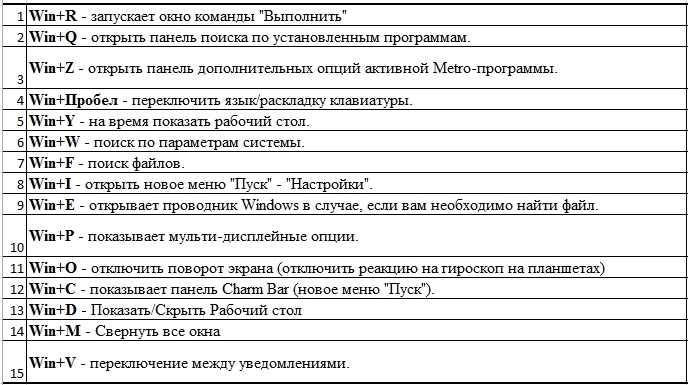

Ρύθμιση πλήκτρων πρόσβασης των windows 7
Για να ρυθμίσετε τα πλήκτρα πρόσβασης, δεν χρειάζεται να κατεβάσετε κανένα ξεχωριστό λογισμικό, γιατί όλα όσα χρειάζεστε βρίσκονται στα ίδια τα Windows! Και θα χρειαστούμε ... ταμπέλες.
Για να γίνει πιο σαφές, επιτρέψτε μου να σας δώσω ένα παράδειγμα:
Θέλετε να κάνετε επανεκκίνηση/τερματισμό του υπολογιστή σας με ένα κλειδί; Εύκολα.
Δημιουργήστε μια ετικέτα. (Για να το κάνετε αυτό, κάντε δεξί κλικ στην επιφάνεια εργασίας και αναζητήστε το αντίστοιχο στοιχείο στο μενού που ανοίγει.). Στη συνέχεια, στο πεδίο «Θέση αντικειμένου» πληκτρολογήστε:
shutdown.exe -s -t 00 (αυτό είναι τερματισμός λειτουργίας) ή
shutdown.exe -r -t 00 (αυτή είναι μια επανεκκίνηση)
Στις ιδιότητες συντόμευσης, αντιστοιχίστε ένα πλήκτρο συντόμευσης - F1. Ολα!
Πώς να απενεργοποιήσετε τα πλήκτρα πρόσβασης;
Οι χρήστες φορητών υπολογιστών γνωρίζουν ήδη πώς να απενεργοποιούν το touchpad, τώρα ήρθε η ώρα να αποκαλύψουν ένα άλλο «μυστικό».
Απενεργοποιήστε το Win-X
1. Πηγαίνετε στο Αρχή. Επειτα " Ολα τα προγράμματα" — Πρότυπο, κάντε κλικ στο γραμμή εντολών;
2. Οδηγήστε μέσα " gpedit.msc» (χωρίς εισαγωγικά, φυσικά)
4. Πρέπει να ενεργοποιήσουμε την πολιτική " Απενεργοποίηση συντομεύσεων πληκτρολογίου Windows+X”. Μετά από επανεκκίνηση, η αλλαγή θα τεθεί σε ισχύ.
Φυσικά, αυτή δεν είναι η πιο ολοκληρωμένη πληροφορία για το θέμα, αλλά δεν ξέρω περισσότερα.
ΥΣΤΕΡΟΓΡΑΦΟ. Υπάρχει η άποψη ότι υπάρχουν μυστικοί συνδυασμοί .. Ένα είδος hot keys που κανείς δεν ξέρει. Ναί. 2 δις χρήστες windowsκαι κανείς δεν γνωρίζει ... Σωστά, τι το νηπιαγωγείο? πάντως αν γνωρίζετε κάτι θα χαρώ να ακούσω τη γνώμη σας - το άρθρο είναι ανοιχτό για σχολιασμό.
Ενδιαφέρον στο blog:
